Virgin Mobile向けの京セラトルクのプログラミング方法

京セラトルクはこれらの厳しい携帯電話の1つです軍事用に設計されています。 Wireflyの調査員は、テストドライブにそれを取りました。それを洗濯機に通し、氷の塊で凍らせ、二階建ての屋根から舗装に落とした後、電話はまだ機能していて、かなり良い形でした。それに加えて、すばやく、素早く、JellyBeanを実行し、非常に簡単にルート化できます。1つだけ問題があります。携帯電話はVirgin Mobileで利用できません。スプリントのようなワズー。ソリューション? Virgin Mobileドナー電話を使用して自分でプログラムします。
トルクについては、このプロセスは比較的単純であり、数分以上かかることはありません。最も難しい部分は、すべての小さなピースをまとめることであり、それについてここで説明します。
| ツール | それをどうするか |
| QPST | Windowsコンピューターにインストールします。電話のプログラミングに使用 |
| QXDM | Windowsコンピューターにインストールします。 ESN / MEIDの変更に使用 |
| Kyocera Windowsドライバー | Windowsコンピューターにインストールします。インストールに一致するバージョンを取得してください(64ビットと32ビット) |
| Kyocera MSL Reader(Androidアプリ) | トルクでインストール |
| ミニUSBケーブル | 電話をコンピューターに接続する |
| ドナー電話 | これは、Virgin専用のゴミ箱ですモバイルおよびサービスでアクティブ化されます。この電話からMEID、MSID、AAA_Password、および電話番号を取得する必要があります。このプロセスはデバイスごとに異なるため、すべてをカバーすることはできません。 Googleはこれに関するあなたの友達です。ただし、Samsung Interceptについては、この投稿のステップ1を参照してください。 |
免責事項:このチュートリアルでは、MEID / ESNを交換します所有する2台の電話間の番号。これの合法性は、すべての地域で知られているわけではありません。ほとんどの場合、ドナーの電話を棚に置いて使用しない限り問題ありません。
課題:Virgin Mobileのトルクでマルチメディアメッセージング(MMS)は機能しませんが、通常のSMS /テキストは機能します。このガイドに従って、自分で修正を試みることができますが、MMSが正常に機能することを保証することはできません。ほぼすべての携帯電話を搭載したVirgin Mobileでは複雑です。また、ロック画面の下部に「No Sim Card」というメッセージが表示されますが、3Gまたは音声接続には影響しません。 4G LTEを動作させたい場合は、Virgin Mobileドナーの電話で、トルクに挿入できる4G LTE simカードを使用する必要があります。
これを始めるために、私たちはあなたを仮定します既にMEID(A00000J43KLのように見えます)、MSID(市外局番の電話番号のように見えます)、およびドナー電話のAAA_passwordが既にあります。これらのものがある場合は、提供者の電話を機内モードにして、電源を切り、無期限に保管してください。 TorqueがVirgin Mobileにある間、ドナーの電話をオンにしてネットワークに接続することを許可することはできません。または、セキュリティエラー16(同じ回線上の2台の電話)にフラグを立て、電話をかけてサポートはそれをリセットします。何らかの理由でTorqueがアクティブなときにドナーの電話を使用する必要がある場合は、Torqueをシャットオフし、安全に電話を切り替える間に10〜15分待ちます。
わかった?すばらしいです! 先に進み、上記のすべてをインストールします。この半分は、電話が接続されたコンピューターで行われます。ほんの少しだけ電話自体で行われます。まず、MSLコード(基本的には携帯電話のプログラミングのマスターパスワード)を取得します。 QPSTを使用してプログラムするには、このコードが必要です。
Kyocera MSL Readerアプリを起動してタップします MSLを取得。 6桁の数値コードが下に表示されます。忘れないようにこのコードを書き留めてください。しかし、少しでも変更できるので、あまりにもアタッチしないでください。次のタップ 診断モードを設定する。診断モードを有効にすると、コンピューターはUSB経由で携帯電話のモデムに接続できるようになります。
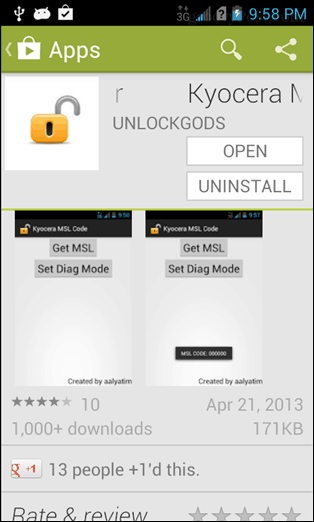
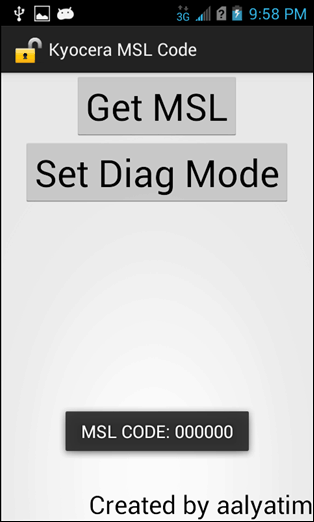
次に、USBを介して電話をコンピューターに接続し、QPST構成を起動します。ええ、それはプログラムの名前です...私はもともと、私も最初にそれを実行したときに設定アドオンを開くと思っていました。とにかく、このプログラムで多くのことをする必要はありません。クリックするだけ 新しいポートを追加 その後 オフにする 「シリアルおよびUSB / QC診断ポートのみを表示する」。お使いの携帯電話が接続されているUSBポートを強調表示し、[OK]をクリックします。
詳細情報:おそらく、ここには1つのポートしか表示されません。 複数のポートがある場合、間違ったポートを選択する心配はありませんが、何も悪いことは起こりません。正しいものが見つかるまで、もう一度試してみる必要があります。リスティングは[アクティブな電話]の下に表示されるため、正しいものであることがわかります。ポートが表示されない場合は、USBデバッグを有効にし、電話を再接続して、電話またはコンピューターを再起動してください。

QPSTではこれですべてです。開いたままにして、QXDM Professionalを起動します。すぐにクリック オプション>通信 メニューから。 デフォルトでは、QXDMは間違ったポートをターゲットにしているため、携帯電話にコマンドを送信できません。これを修正するには、ターゲットポートを切断から、電話がアクティブなポートに変更します。 [OK]をクリックして終了します。
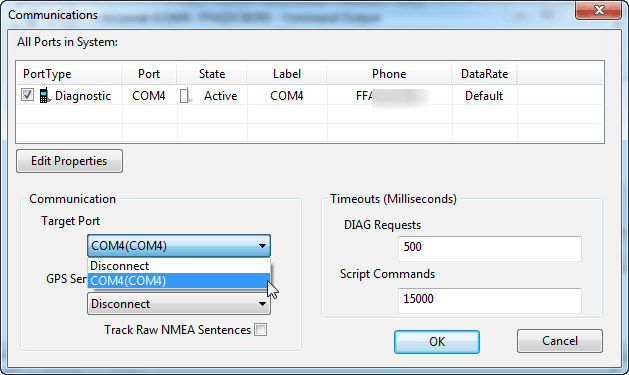
次に、コマンドについて説明します。白いコマンドボックスには、入力する数行と、それぞれの機能の説明があります。
- RequestNVitemRead MEID
- これは、電話の現在のMEIDを読み取り、RXアイテムとして表示します。携帯電話を販売したり、何らかの理由で在庫に戻したい場合に、現在のSprint MEIDを書き留めたい場合は、最初にこれを使用します。
- RequestNVitemWrite MEID 0xA00000 #####
- これは、現在のMEIDを上書きするために使用されますドナーはMEIDに電話します。ドナー電話からMEIDを先頭に0xを付けて貼り付けてください。 #記号を、MEIDの構成要素に置き換えます。
MEIDを書き込んだ後、下に表示されるはずです入力されたことを確認するRXアイテムとして。タイプミスがないことを確認してください! MEXが開始する前にQXDMが0x00を追加するのは正常です。必要に応じてそのように入力することもできます。上記のように入力すると、QXDMは自動的に余分な2つのゼロを追加します。要するに、MEIDは0x00A00000 #####を読み戻します。
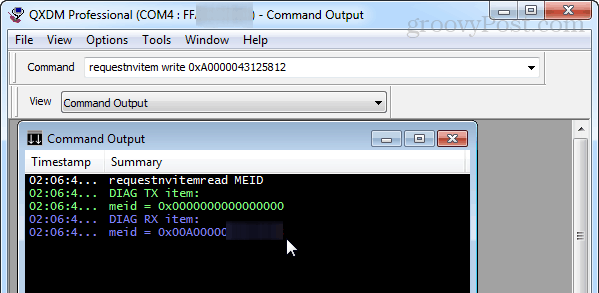
QXDMを閉じて、QPSTに戻ります。リストから電話をハイライトし、クリックします クライアントの開始>サービスプログラミング.
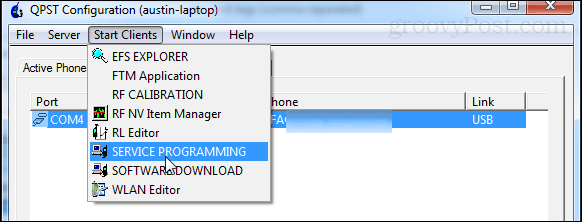
簡単な電話選択画面が表示されます。 [OK]以外にクリックすることはあまりないので、クリックしてください。次に、メインQPSTウィンドウに移動します。
左下のクリックで 電話から読む。 QPSTは、MSLに入力することを要求しますロックを解除するコード。私たちにとって幸運なことに、そのためにアプリを使用することでそれを書き留めました。入力して[OK]をクリックします。これにより、QPSTのいくつかのボックスの空白が埋められます。
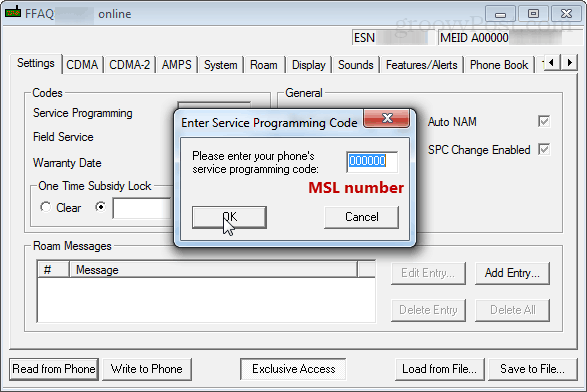
このガイドの残りの大部分では、何をしているのかわからない限り、できるだけ触れないようにしてください。以下のスクリーンショットで、編集する必要があるボックスを強調表示しました。
MSLを変更するチャンスです。最初の[設定]タブで、MSLを変更できます。 サービスプログラミング 必要な任意の6桁の数字。 000000はかなり一般的で覚えやすいため、多くの人がそれを変更します。フィールドサービスボックスは、何らかの理由で5しか持たないため、余分な数字も要求します。必要に応じて000000にすることもできます。
次のタブでは、保存の心配はありません。最後にすべてを一度に電話に書き込みます。
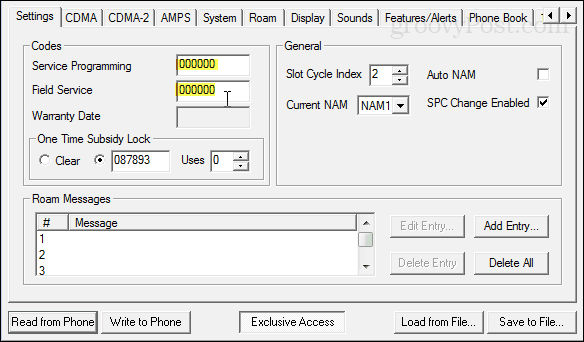
[CDMA]タブをクリックして、実際の電話番号を入力しますディレクトリ番号]ボックスの番号(誰かがあなたに電話する)。そして今、その下にドナーの電話からMSIDを入力します。 MSIDは10桁の電話番号のように見えますが、おそらくディレクトリ番号と同じ市外局番を持っていることも覚えておいてください。
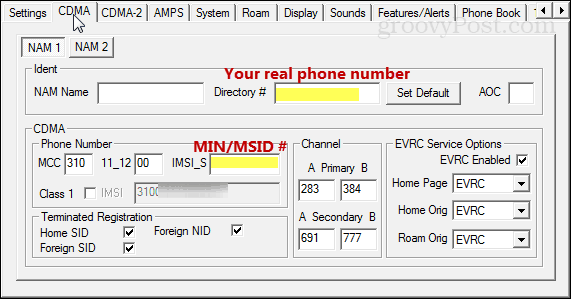
次はM.IPタブです。 これに到達するには、少し水平な小さな矢印をクリックする必要があるかもしれません。ここには、編集する2つのプロファイルがあります。このページで行う必要があるのはそれだけです。一番上のものを選択して、「編集」をクリックします。
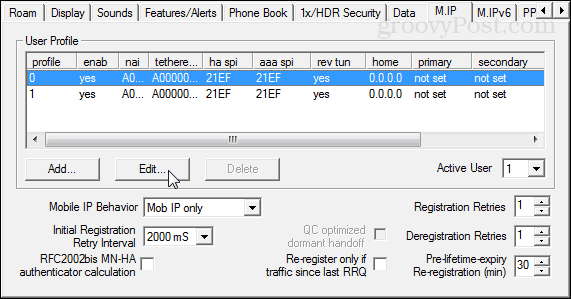
プロファイル0は、以下のスクリーンショットと説明のように見える必要があります。
NAI:A00000 #### @証明する.vmobl.com
テザーNAI:A00000 #### @証明する.vmobl.com
HA共有シークレット:vmug33k
AAA Shared Secret:ドナーの電話から一意のAAAパスワードを入力します。
MN_HA SPI:21EF
MN-AAA SPI:21EF
トンネル優先がオンになっています
0.0.0に設定されたすべてのIP。
NAIの場合、行は、ドナーの電話からのMEIDと@ prov.vmobl.comで構成されます。
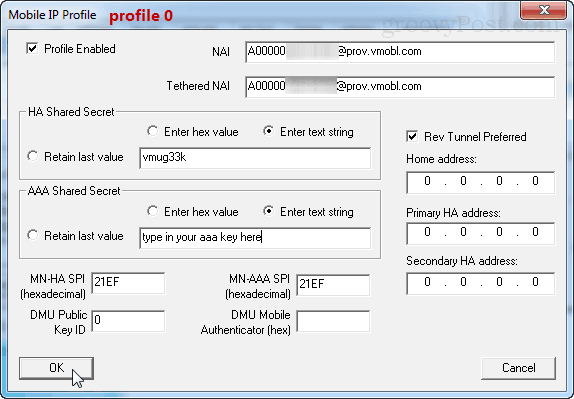
プロファイル1は、ほぼ同じです。 @prov 部品の変更 @mdata.
NAI:A00000 #### @mdata.vmobl.com
テザーNAI:A00000 #### @mdata.vmobl.com
HA共有シークレット:vmug33k
AAA Shared Secret:ドナーの電話からスーパーシークレットAAAキーを入力します
MN_HA SPI:21EF
MN-AAA SPI:21EF
トンネル優先がオンになっています
0.0.0に設定されたすべてのIP。
NAIについても同じことが言えます。 MEIDの後に@ mdata.vmobl.comが続きます。
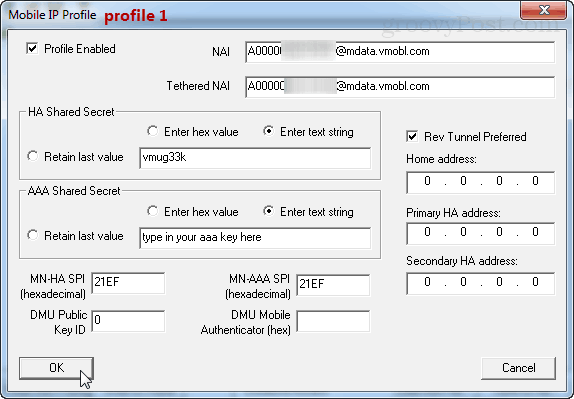
これがプロファイルのすべてです。最後のセクション、PPP Configに進みます。
[UM]サブタブをクリックします。
テザーNAIボックスとユーザーIDの両方にA000yourMEID@mdata.comを入力します(実際のMEIDと一致するように変更します)。パスワード行には、ドナーの電話からaaa_passwordを入力します。
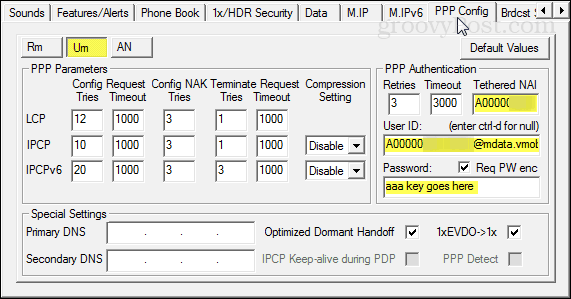
ANタブはUmタブに似ていますが、心配するTethered NAIがありません。以前と同じデータを入力します。
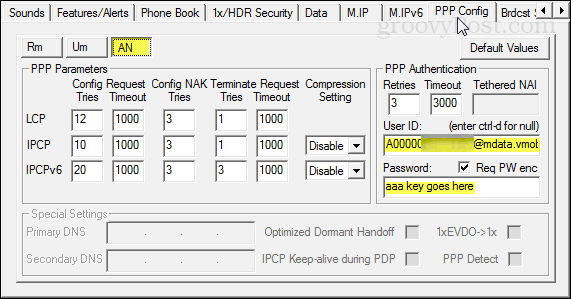
それで全部です! [電話への書き込み]をクリックして変更を保存し、デバイスを再起動します。正しい情報を使用していて、タイプミスをしなかった場合、すべてが動作するはずです。再起動後、電話をかけ、テキストを送信し、ウェブを閲覧してください。すべてがうまくいけば、あなたは黄金だ!
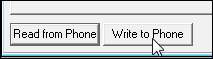
すべてが機能していますか?!すばらしいです! Virgin MobileでTorqueが有効になりました。
そのMSLリーダーアプリの初期段階でDiagモードを有効にしたことを覚えていますか?今すぐ無効にします。これを行うには、電話ダイヤラーを開き、## 3424#(## diag#)を入力してから、MSLコードを入力します。
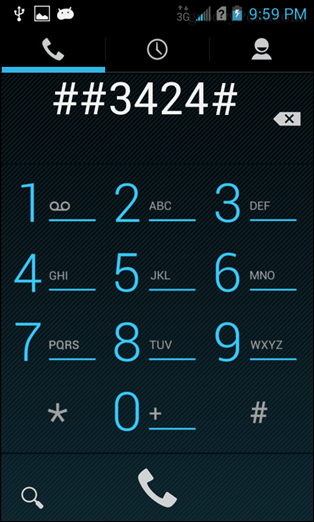
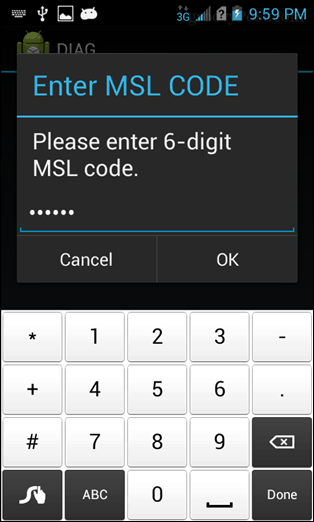
Diagを無効に変更してからタップします バック 終了するには2回。これは必要ではありませんが、電話機をUSBに接続するたびにモデムが接続されないようになります。
それで全部です! Virgin Mobileで京セラトルクをお楽しみください!質問やコメントがある場合は、以下またはフォーラムで質問してください!
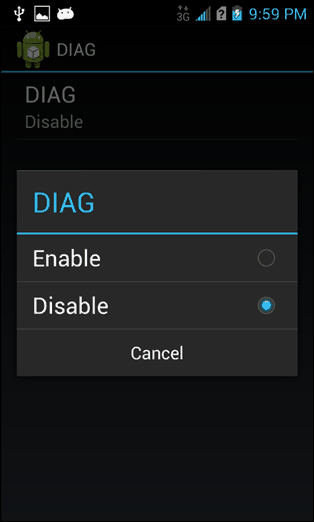
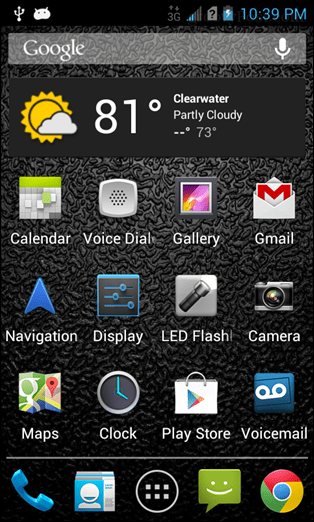
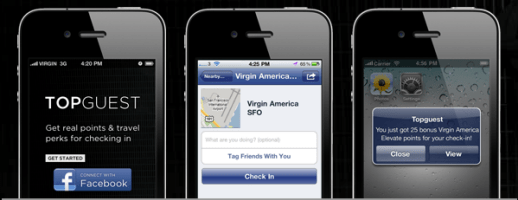








![空港およびヴァージンアメリカのフライトでの無料WiFi [groovyDeals]](/images/deals/free-wifi-at-airports-and-virgin-america-flights-groovydeals.png)
コメントを残す